
Jak widać z tekstu błędu, problemem jest inicjowanie DirectX 11, a raczej Direct3D 11, dla których odpowiedział plik D3D11.dll. Jednocześnie, pomimo tego, że korzystając z instrukcji w Internecie, możesz już spojrzeć w DXDIAG i zobaczyć, że DX 11 (i DirectX 12) jest ustawiony, problem można zapisać problem. W niniejszej instrukcji - szczegółowo, jak naprawić błąd D3D11 Urekteviceansswapchain nie powiodło się lub brakuje d3dx11.dll na komputerze.
Poprawka błędu D3D11.
Przyczyna rozważanego błędu może być różnymi czynnikami, z których najczęściej
- Twoja karta wideo nie obsługuje DirectX 11 (w tym samym czasie, naciskając klawisze Win + R i wprowadzając DXDIAG, możesz zobaczyć tam, czyli zainstalowana jest 11 lub 12 wersji. Jednak nie oznacza to, że nie ma nic na myśli Obsługa tej wersji z karty graficznej - tylko pliki tej wersji są zainstalowane na komputerze).
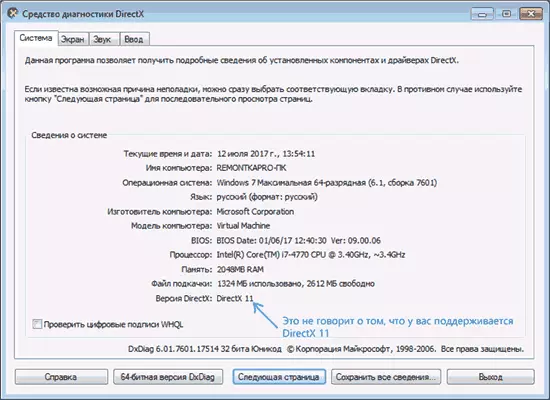
- Najnowsze oryginalne sterowniki na karcie wideo nie są zainstalowane - jednocześnie, uruchamianie użytkownicy często próbują zaktualizować sterowniki za pomocą przycisku "Update" w Menedżerze urządzeń, jest to niewłaściwa metoda: komunikat "Kierowca nie Potrzebujesz aktualizacji "dzięki tej metodzie zwykle niewiele środków.
- Niezbędne aktualizacje dla systemu Windows 7 nie są zainstalowane, co może prowadzić do faktu, że nawet jeśli jest plik DX11, plik D3D11.dll i obsługiwana karta wideo, gra, jak złagodzić 2 nadal zgłaszać błąd.
Pierwsze dwa punkty są połączone i równie można spotkać zarówno użytkowników systemu Windows 7, jak i Windows 10.

Prawa procedura błędów w tym przypadku będzie:
- Ręcznie Pobierz oryginalne sterowniki karty wideo z oficjalnych witryn AMD, NVIDIA lub Intel (patrz, na przykład, jak zainstalować sterowniki NVIDIA w systemie Windows 10) i zainstaluj je.
- Przejdź do DXDIAG (Win + R Kluczy, wprowadź DXDIAG i naciśnij ENTER), otwórz zakładkę "Ekran" i w sekcji "Drivers", aby zwrócić uwagę na pole "DDI dla Direct3D". W wartościach 11.1 i wyżej błędy D3D11 nie powinny pojawić się. Z mniejszym, najprawdopodobniej sprawa jest w przypadku braku wsparcia z karty graficznej lub jej kierowców. W przypadku systemu Windows 7, w przypadku braku niezbędnej aktualizacji platformy, o której dalsza jest.

Możesz także oglądać zainstalowaną osobno i obsługiwaną wersję sprzętową DirectX w programach innych firm, na przykład w AIDA64 (zobacz, jak znaleźć wersję DirectX na komputerze).

W przypadku błędów Windows 7, D3D11 i inicjalizację DirectX 11 podczas uruchamiania nowoczesnych gier może pojawić się nawet w przypadkach, w których zainstalowane są wymagane sterowniki, a karta wideo nie jest stara. Popraw sytuację w następujący sposób.
Jak pobrać D3D11.dll dla Windows 7

W systemie Windows 7 domyślnie nie może być plikiem D3D11.dll, ale w tych obrazach, gdzie jest obecna, może nie działać z nowymi grami, powodując błędy inicjalizacji D3D11.
Można go pobrać i zainstalować (lub aktualizować, jeśli jest już na komputerze) z oficjalnej witryny Microsoft w ramach aktualizacji wydanych na 7-Ki. Pobieranie tego pliku oddzielnie, z niektórymi stronami trzecich (lub wziąć z innego komputera) Nie polecam go mało prawdopodobne, aby naprawić błędy D3D11.dll podczas rozpoczęcia gry.
- Aby poprawnie zainstalować, należy pobrać aktualizację platformy Windows 7 (dla Windows 7 SP1) - https://www.microsoft.com/ru-ru/download/details.aspx?id=36805.
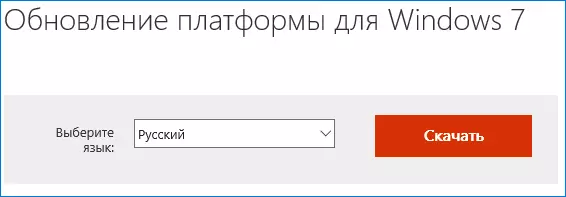
- Po pobraniu pliku uruchom go i potwierdź instalację aktualizacji KB2670838.

Po zakończeniu instalacji i po ponownym uruchomieniu komputera, biblioteka rozważana będzie w żądanym miejscu (C: Windows System32), a błędy związane z faktem, że D3D11.dll lub brakuje na komputerze lub D3D11 w zestawieniu Nie powiodło się, nie pojawi się (pod warunkiem, że masz wystarczająco dużo nowoczesnego sprzętu).
